对于笔记本电脑用户来说,学会触摸板手势可以让他们更快的操作电脑。Windows系统的触控板手势还是比较容易掌握的,但是对于功能更加强大的MAC本本来说,触控板手势就不是那么容易学的。现在就让小编为大家介绍一下MAC电脑的触控板手势吧。
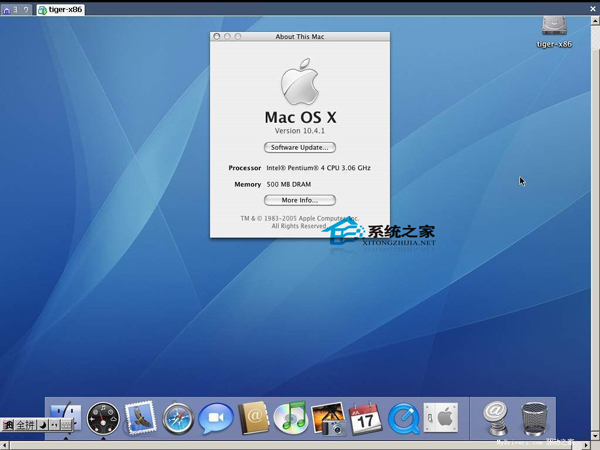
MAC触控板的手势:
第一部分:一般通用手势
显示桌面(也就是让所有窗口都靠边儿站):四指分开;
激活 Missing Control(任务控制):四指上推;
切换桌面或者全屏应用程序:四指左右滑动;
显示当前应用程序的所有窗口:四指下滑;
在 Missing Control 中放大单个应用的所有窗口:指针指向应用,然后双指上滑;
打开 Launchpad:四指捏合;
如何用MAC打电话
现在,支持通话功能的软件越来越多,而人们打电话的方式,也从传统的固话,转向了手机,甚至连电脑也能够打电话了。你一定不会相信这是真的,但是Macbook确实有打电话的功能。现在,就让小编给你介绍一下Macbook是如何打电话的吧。 软件名称: Dialogue for
拖动窗口:将指针拖到窗口顶部,然后三指拖移;
左键功能:使用一个手指点击;
右键功能:使用两个手指点击;
滚屏:双指拖移;
在 Safari、Chrome 以及 Firefox 浏览器中的手势
放大网页内容或文字:双指张开;
缩小网页内容或文字:双指捏合;
后退(前一页):双指左滑;
前进(后一页):双指左滑;
查词典:在文字或单词上三指双击(仅 Safari);
智能缩放:在网页上双指双击(仅 Safari);
MAC打开EXE文件的三大方法
大家都知道,在Windows系统中打开EXE文件时非常容易的,只要直接打开就行了,但是在MAC系统中却不是这样。那么在MAC中如何打开EXE文件呢?现在让小编来教你几个打开的方法吧。 第一种方法: 你可以下载一个Mac虚拟机,安装一个Windows系统。 软件名称: VMwa






